ppt中想要制作一个拉链来开帷幕的动画效果,该怎么制作呢?下面我们就来看看详细的教程。
1、启动PPT,新建幻灯片一张,设置白色背景。
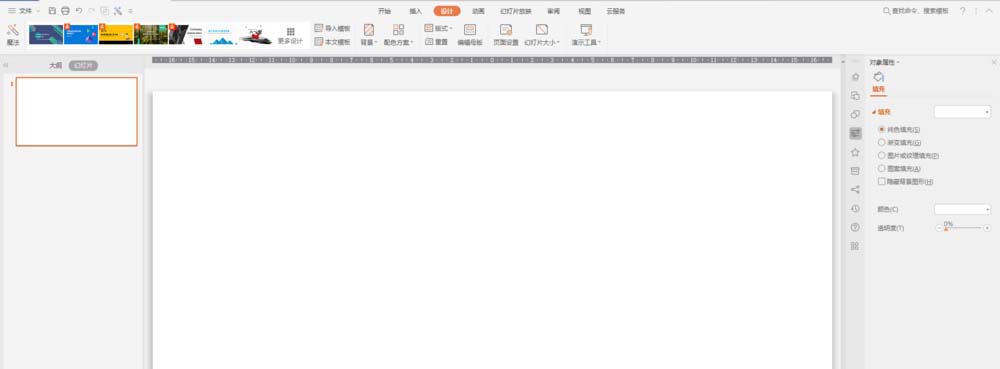
2、插入与拉链相关的基本图形元素,可以在线搜索,也可以插入图形制作。

3、将图形元素进行组合,制作出拉链的相关“部件”。

4、把部件安排到相应位置。
PPT怎么绘制漂亮的钟表外壳?
PPT怎么绘制漂亮的钟表外壳?ppt中想要设计钟表外壳,该怎么绘制这个形状并填充图案呢?下面我们就来看看详细的教程,需要的朋友可以参考下
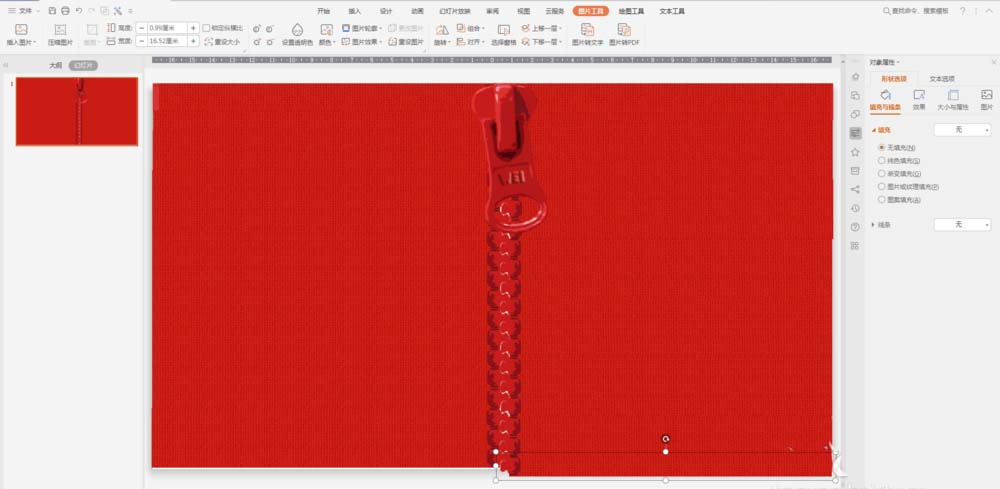
5、关键环节是,为拉手添加“向下”的动画。为拉链上的每个“牙齿”顺次添加“向左””向右“的动画,延迟时间依次为0.0秒、0.1秒、0.2秒……

6、播放幻灯片,效果是下面这个样子的!
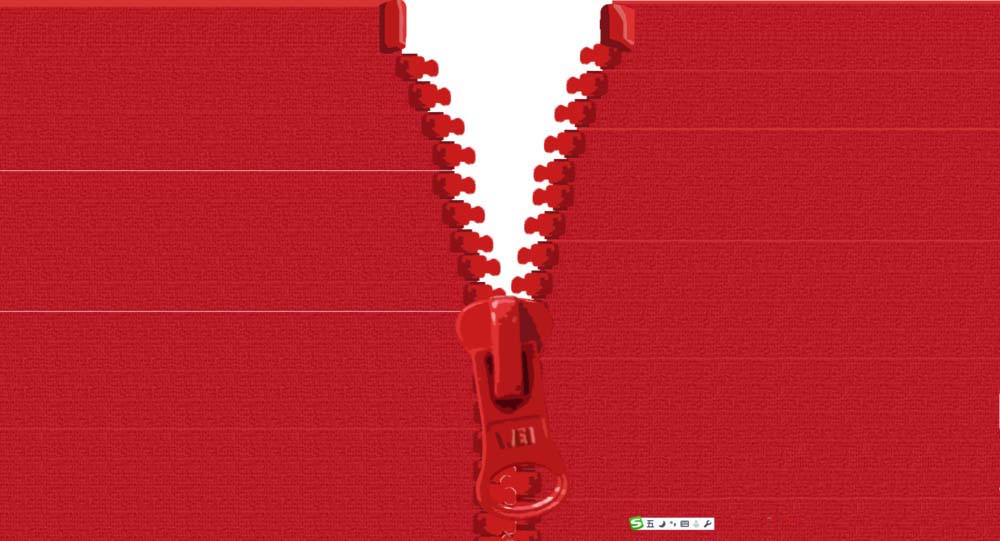

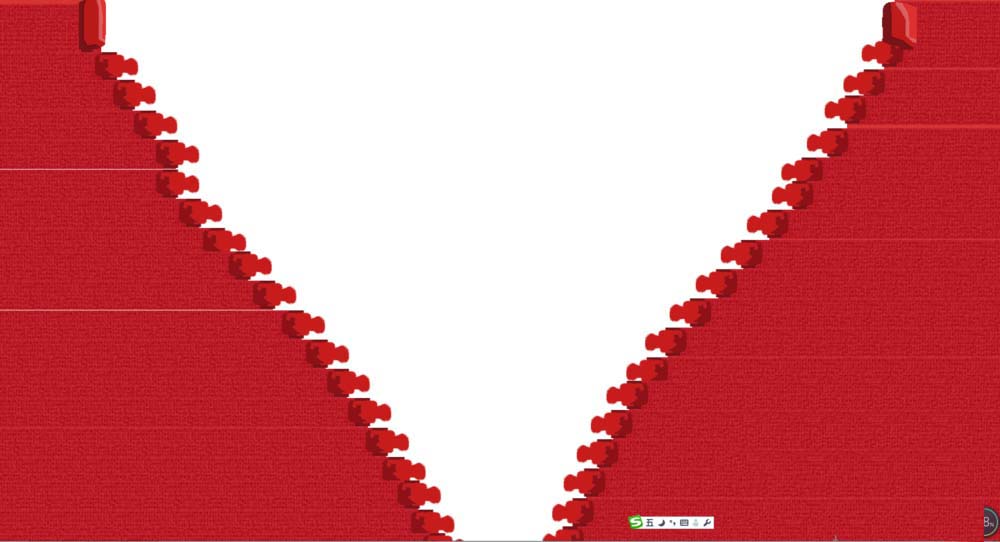
以上就是ppt拉链动画效果的制作方法,希望大家喜欢,请继续关注脚本之家。
相关推荐:
ppt怎么制作三维立体锥体?
ppt怎么制作三维立体锥体?ppt中想要插入一个三维立体锥体,该怎么插入这个图形呢?下面我们就来看看详细的教程,,需要的朋友可以参考下






